
Mozilla Firefox gilt als der funktionierende Browser, weil Es hat eine große Anzahl von integrierten Werkzeugen zur Feinabstimmung. Heute werden wir ansehen, wie Sie eine feine Konfiguration von Firefox für eine komfortable Verwendung des Browsers erstellen können.
Die dünne Einstellung Mozilla Firefox wird im Menü mit dem Hidden Browser-Einstellungen ausgeführt. Bitte beachten Sie, dass nicht alle Einstellungen in diesem Menü geändert werden sollen, da Der elementare Browser kann ausgegeben werden.
Dünne Einstellung Mozilla Firefox
Um damit zu beginnen, müssen wir in die verborgenen Einstellungen von Firefox einsteigen. Um dies zu tun, gehen Sie in der Adressleiste des Browsers zum folgenden Link:
Über: config.
Eine Warnung wird auf dem Bildschirm angezeigt, mit dem Sie einverstanden sind, indem Sie auf die Schaltfläche klicken müssen. "Ich verspreche, ich werde vorsichtig sein".
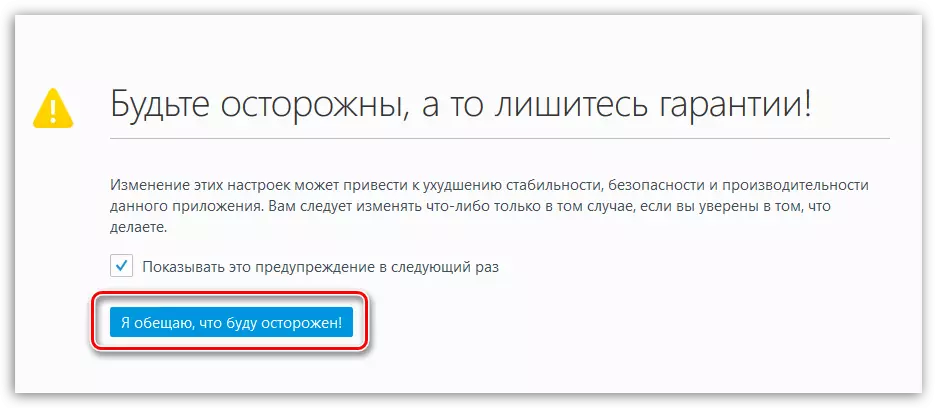
Der Bildschirm zeigt eine Liste von Parametern an, sortiert in alphabetischer Reihenfolge. Um es einfacher zu finden, einen oder einen anderen Parameter zu finden, rufen Sie die Suchzeichenfolge mit einer Kombination von Hotkeys an. Strg + F. Und schon durch, suchen Sie nach einem Parameter.
Schritt 1: Reduzierter RAM-Verbrauch
1 Wenn der Ansicht Ihres Browsers zu viel die Anzahl des RAM verbraucht, kann dieser Indikator um etwa 20% reduziert werden.
Dazu müssen wir einen neuen Parameter erstellen. Klicken Sie mit der rechten Maustaste auf den Bereich, frei von den Parametern, und dann auf den Punkt gehen "Erstellen" - "logisch".
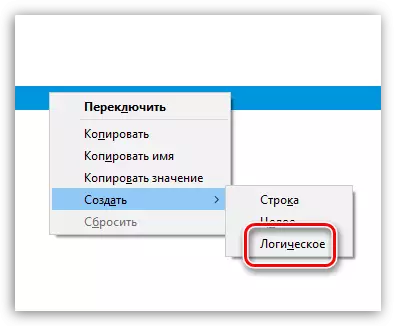
Das Fenster zeigt das Fenster, in dem Sie den folgenden Namen eingeben müssen:
Config.trim_on_minimize.

Geben Sie als Wert an "Wahr" Und speichern Sie dann die Änderungen.
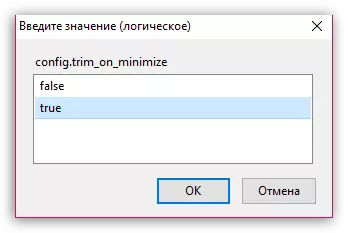
2 Finden Sie mit der Suchzeichenfolge den folgenden Parameter:
Browser.sessionstore.Interval.

Dieser Parameter setzt den Wert von 15.000 ist die Anzahl von Millisekunden, über die der Browser automatisch beginnt, die aktuelle Sitzung auf der Festplatte zu speichern, so dass Sie im Falle eines Browsers fällt, dass Sie es wiederherstellen können.
In diesem Fall kann der Wert auf 50.000 oder sogar bis zu 100.000 erhöht werden. Dies wirkt sich positiv auf die Anzahl des RAM an den verbrauchten Browser aus.
Um den Wert dieses Parameters zu ändern, klicken Sie einfach zweimal mit der Maustaste auf ihn, und geben Sie dann einen neuen Wert ein.

3. Finden Sie mit der Suchzeichenfolge den folgenden Parameter:
Browser.ssionHistory.max_entries.

Dieser Parameter hat einen Wert von 50. Dies bedeutet, dass die Anzahl der Schritte weiterleiten (Rücken), die Sie im Browser ausführen können.
Wenn Sie diesen Betrag verringern, ist es auf bis zu 20 Jahren den Komfort der Verwendung des Browsers nicht beeinträchtigt, reduziert jedoch den Verbrauch des RAM.
4 Haben Sie darauf geachtet, dass der Browser bei der Taste "BACK" in Firefox drücken, öffnet der Browser fast sofort die letzte Seite. Dies ist auf die Tatsache zurückzuführen, dass der Browser "Bücher" unter den Daten des Benutzers einer bestimmten Anzahl von RAM.
Suchen Sie mit der Suche den folgenden Parameter:
browser.ssionHistory.max_total_viewers.
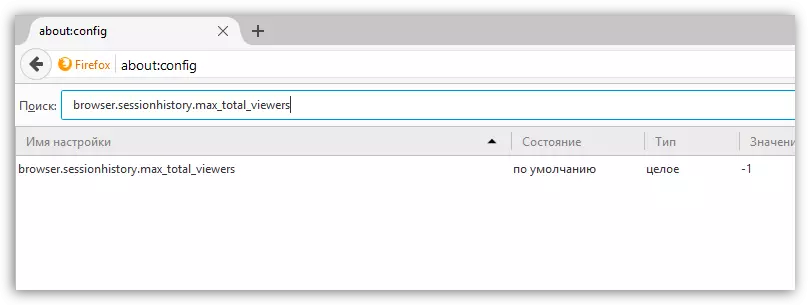
Ändern Sie seinen Wert von -1 auf 2, und der Browser wird dann weniger, um den Betriebsspeicher zu verbrauchen.
fünf. Wir haben bereits zuvor mitgebracht, über Wege zu sprechen, um die geschlossene Registerkarte in Mozilla Firefox wiederherzustellen.
Lesen Sie auch: 3 Möglichkeiten, die geschlossene Registerkarte in Mozilla Firefox wiederherzustellen
Standardmäßig kann der Browser bis zu 10 geschlossene Registerkarten speichern, was die Anzahl des verbrauchten RAM erheblich beeinflusst.
Finden Sie den folgenden Parameter:
Browser.ssions_undo.max_tabs_undo.
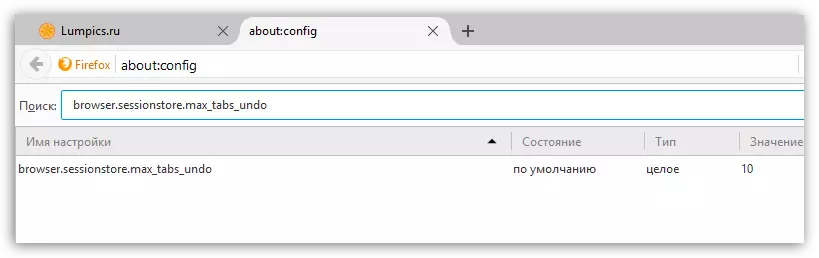
Ändern Sie den Wert von 10, sagen Sie, auf 5 - Hier können Sie die geschlossenen Registerkarten immer noch wiederherstellen, aber der RAM wird deutlich weniger verbraucht.
Schritt 2: Erhöhen Sie die Geschwindigkeit von Mozilla Firefox
1 Klicken Sie mit der rechten Maustaste auf den Bereich, der frei von Parametern ist, und gehen Sie zu "Erstellen" - "logisch". Stellen Sie den folgenden Namen ein:
browser.download.manager.scanwhendone.
Wenn Sie den Parameter mit dem "falschen" Wert angeben, schalten Sie den Überprüfen der heruntergeladenen Dateien im Antivirus-Browser aus. Dieser Schritt erhöht die Geschwindigkeit des Browsers, aber wie Sie es verstehen, wird das Sicherheitsniveau reduziert.
2 Standardmäßig verwendet der Browser Geolocation, mit dem Sie Ihren Standort ermitteln können. Diese Funktion kann deaktiviert werden, sodass der Browser weniger Systemressourcen verbraucht, und daher haben Sie den Leistungsgewinn angemeldet.
Finden Sie dazu den folgenden Parameter:
Geo.Enabled.

Ändern Sie den Wert dieses Parameters mit "Wahr" an FALSCH . Klicken Sie dazu auf den Parameter zweimal mit der Maustaste.
3. Durch Eingabe der Adresse (oder der Suchabfrage) an die Adressleiste, da Mozilla Firefox-Eingänge Suchergebnisse anzeigt. Finden Sie den folgenden Parameter:
Zugänglichkeit.TypeAmfind.
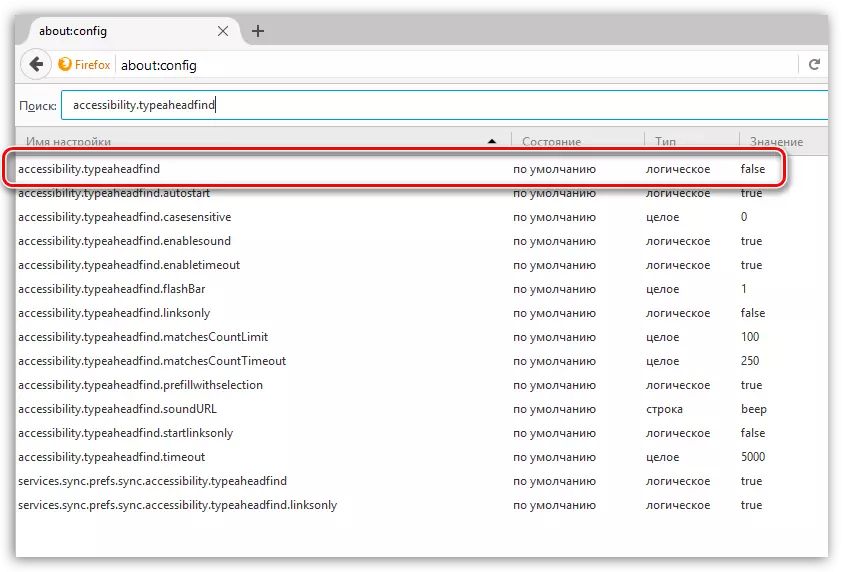
Ändern in diesem Parameterwert von "Wahr" an FALSCH Der Browser gibt seine Ressourcen nicht an, vielleicht nicht die notwendigste Funktion.
4 Der Browser lädt automatisch in jedes Lesezeichen sein Symbol herunter. Sie können die Produktivität steigern, wenn Sie den Wert der folgenden zwei Parameter von "True" in "False" ändern:
browser.chrome.site_icons.
browser.chrome.favicons.
fünf. Standardmäßig sind Firefox-Vorladungen diese Links, die der Site in der Ansicht ist, dass Sie den nächsten Schritt öffnen.
Tatsächlich ist diese Funktion nutzlos, aber deaktiviert, dass Sie die Produktivität des Browsers erhöhen. So stellen Sie den Wert ein FALSCH Nächster Parameter:
Network.Prefetch-Next.
Nachdem Sie diese subtile Konfiguration (Firefox-Setup) getan haben, markieren Sie den Browser-Performance-Anstieg und reduzieren den RAM-Verbrauch.
